Группировка установленных на iPhone приложений по папкам — отличный шаг к организации вашего рабочего стола и упрощению работы со смартфоном. Рассказываем о том, как это сделать.
Как создать новую папку на iPhone
Это простой процесс, который можно выполнить всего за несколько секунд. Вот что вам нужно знать.
- Разблокируйте ваш телефон;
- Нажмите и удерживайте иконку приложения, которое вы хотите переместить в папку;
- Затем нажмите «Изменить экран «Домой» во всплывающем меню;
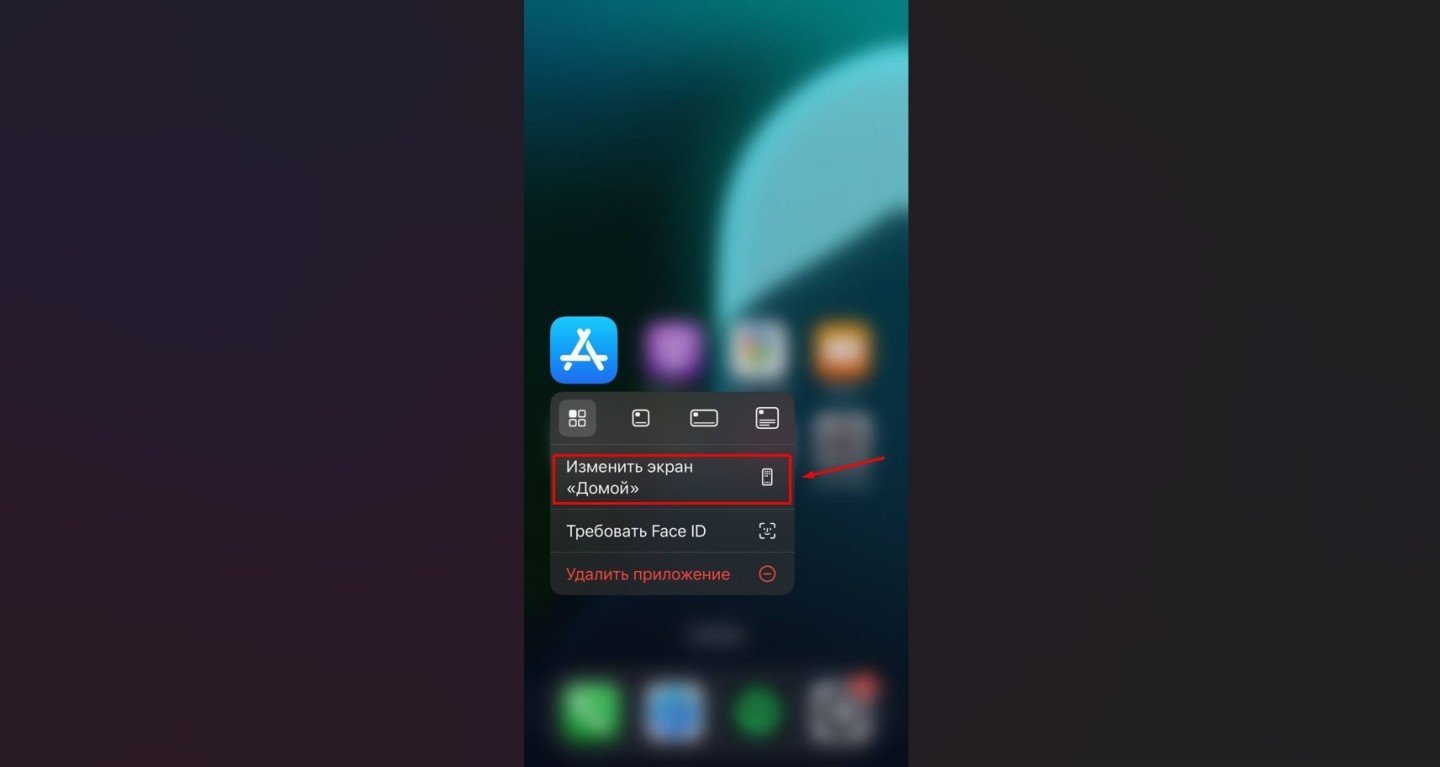 Источник: CQ.ru
Источник: CQ.ru
- Когда все значки приложений начнут трястись и в верхнем левом углу каждого из них появится «-», удерживайте и перетащите приложение поверх другого приложения, которое вы хотите поместить в ту же папку;
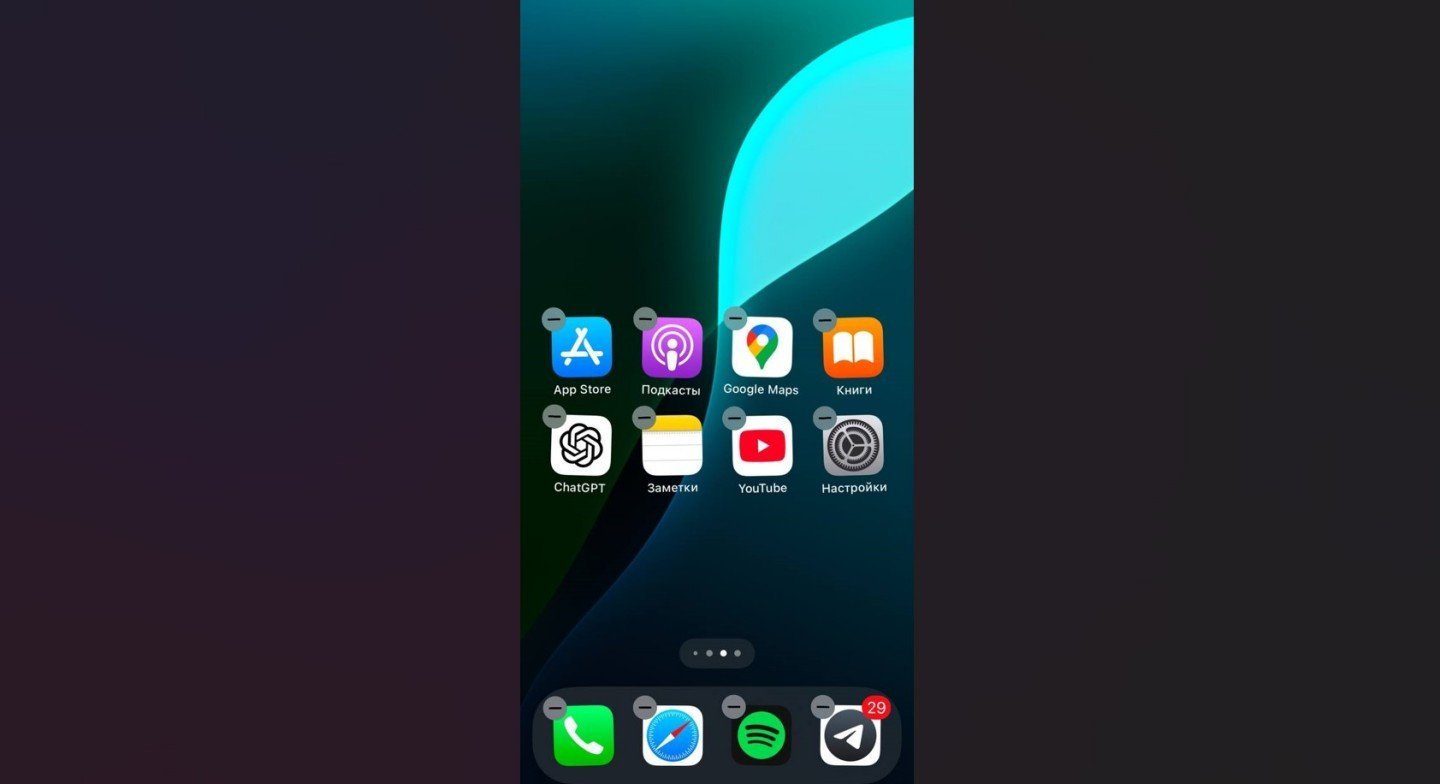 Источник: CQ.ru
Источник: CQ.ru
- Убрав палец с экрана, вы создадите папку.
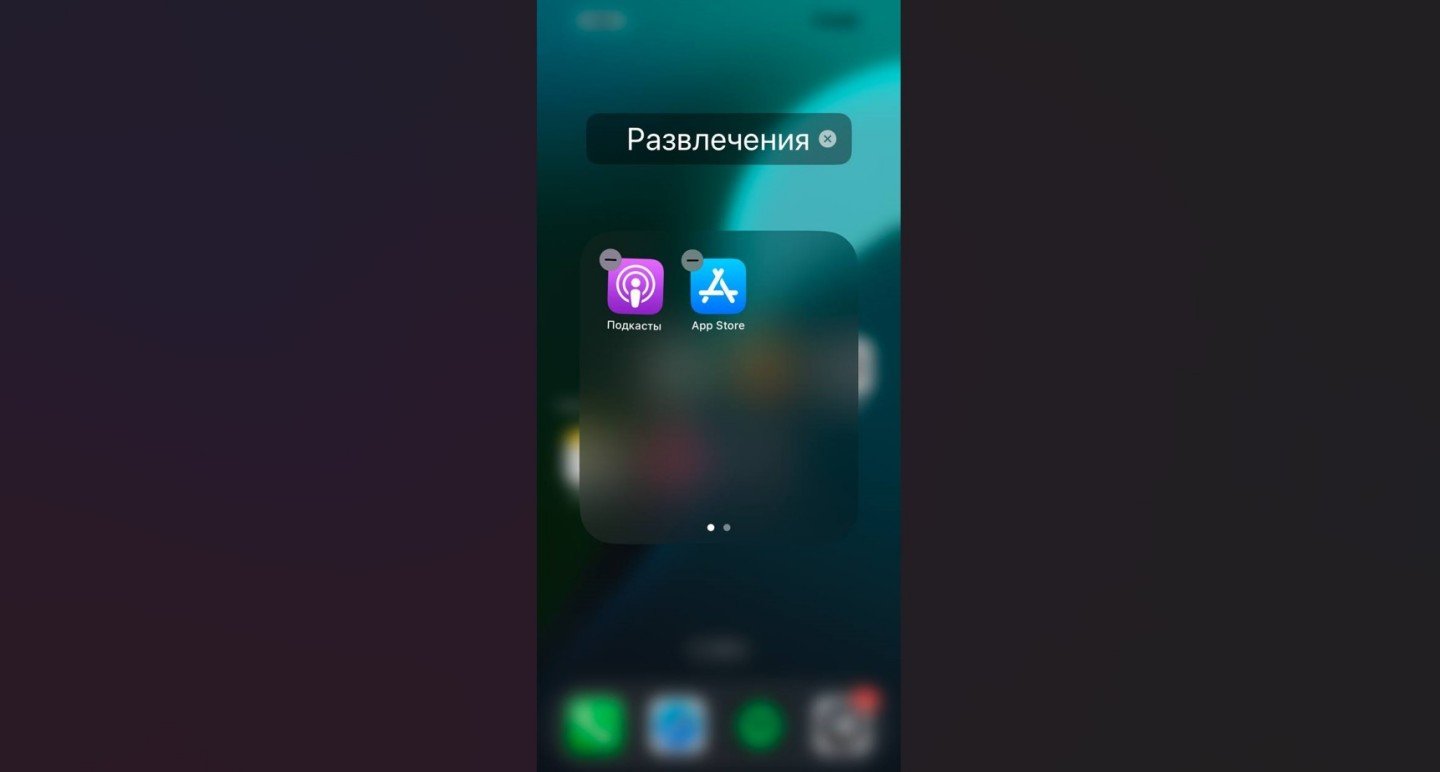 Источник: CQ.ru
Источник: CQ.ru
Как переименовать папку на iPhone
Создав необходимое количество папок, вам предстоит не запутаться в них. Для этого лучше подумать над названиями.
Система сама присвоит имя каждой папке на основе анализа двух приложений (вроде «Развлечений» или «Досуга»), которые первыми в нее попали, однако вы всегда можете изменить его.
- Задержите палец на одном из приложений папки, пока они не начнут трястись;
- Откройте нужную папку и впишите желаемый текст в верхнем разделе — например, «Такси», «Социальные сети», «Игры» или «Банки».
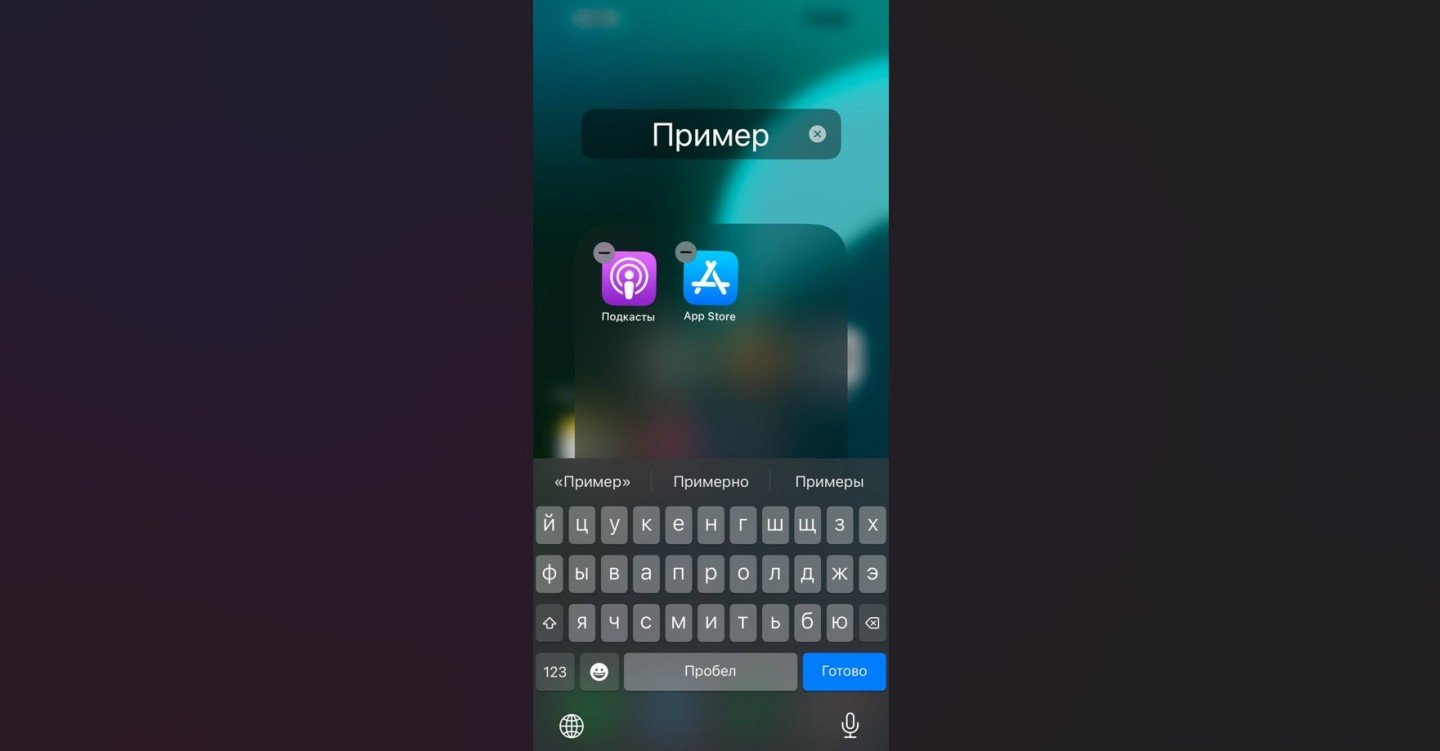 Источник: CQ.ru
Источник: CQ.ru
Можно ли создать папку в папке?
Нет, однако у некоторых старых версий iOS был баг, позволяющий это сделать.
Как убрать приложение из папки на iPhone
- Нажмите и удерживайте значок любого приложения в этой папке, пока все приложения не начнут дрожать, а в верхнем левом углу не появится маленький значок «-»;
- Удерживая палец, перенести иконку за пределы папки (красный квадрат на фото ниже);
- Поместите значок программы в другую папку или любое иное желаемое место на рабочем столе.
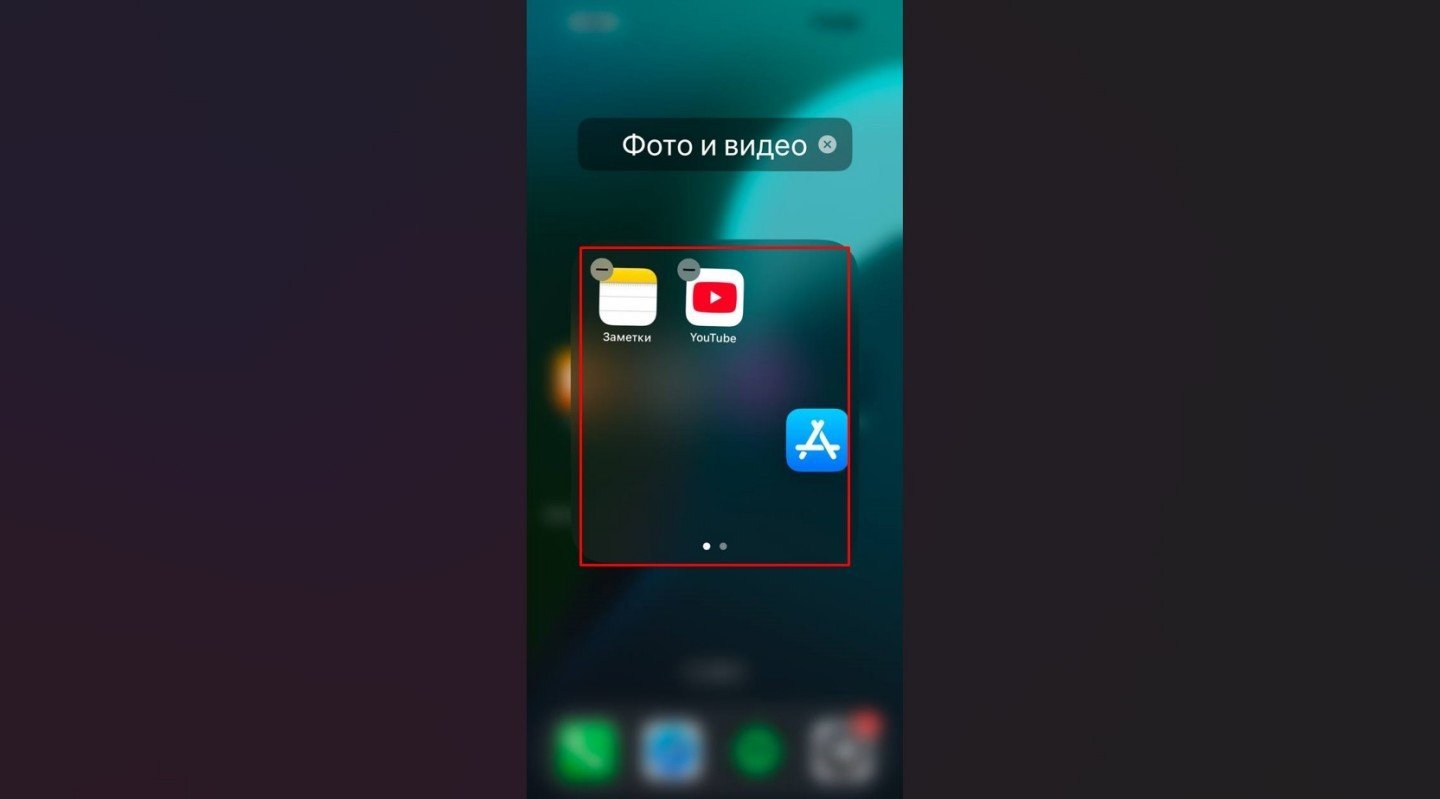 Источник: CQ.ru
Источник: CQ.ru
Как удалить папку на iPhone
Время идет, ваши запросы меняются, а с ними и приложения. Если вдруг вам понадобилось удалить какую-то папку, это сделать еще проще, чем ее создать.
- Нажмите и удерживайте значок любого приложения в этой папке, пока все приложения не начнут дрожать, а в верхнем левом углу не появится маленький значок «-»;
- Перетащите приложения по одному из папки на домашний экран;
- Как только папка станет пустой, она будет автоматически исчезнет.
Если в папке много приложений, вы можете удалить ее целиком.
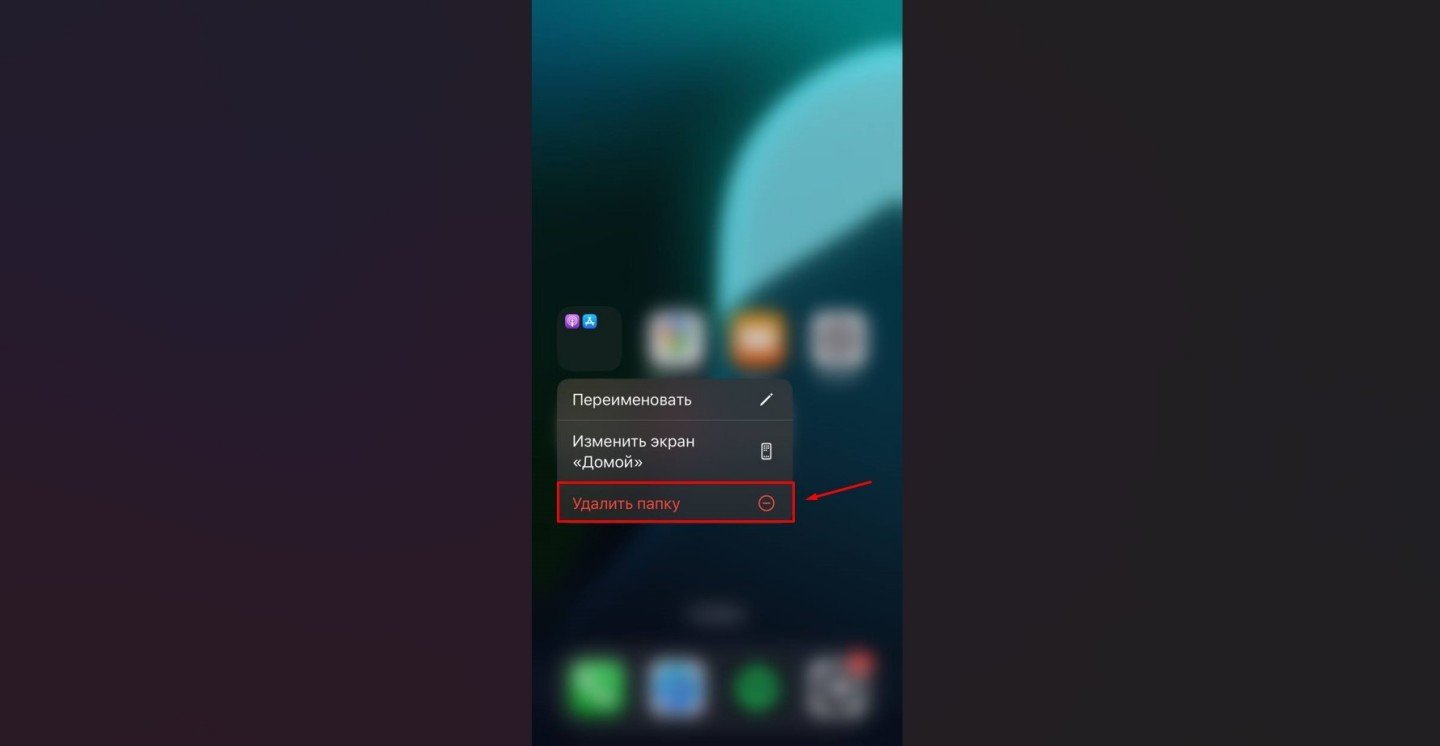 Источник: CQ.ru
Источник: CQ.ru
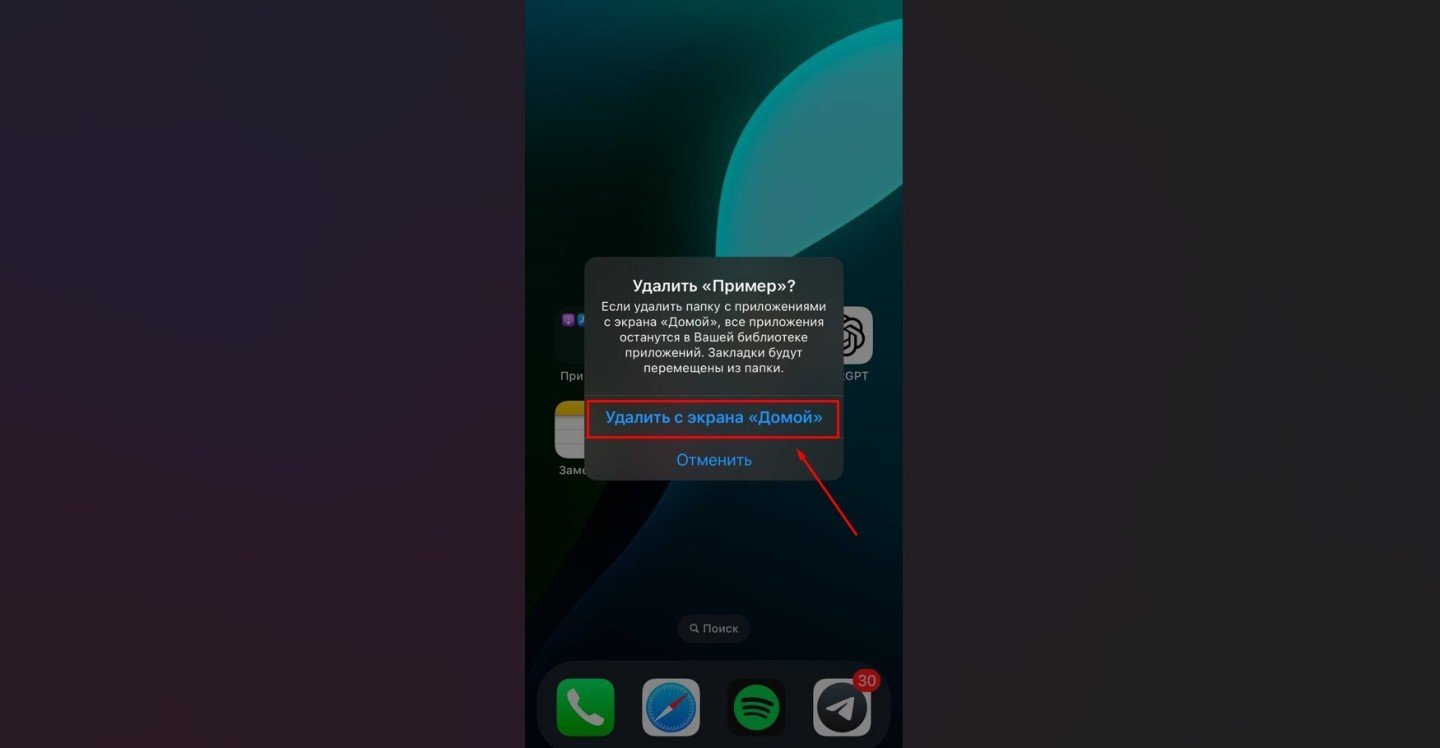 Источник: CQ.ru
Источник: CQ.ru
Как вернуть удаленные ярлыки на iPhone
Удалили папку, но не можете найти приложения из нее? В этом вам поможет библиотека.
- Перейдите на экран «Домой», затем смахните влево через все страницы экрана «Домой», пока не откроется библиотека приложений;
- Коснитесь поля поиска вверху экрана, затем введите название приложения, которое вы ищете;
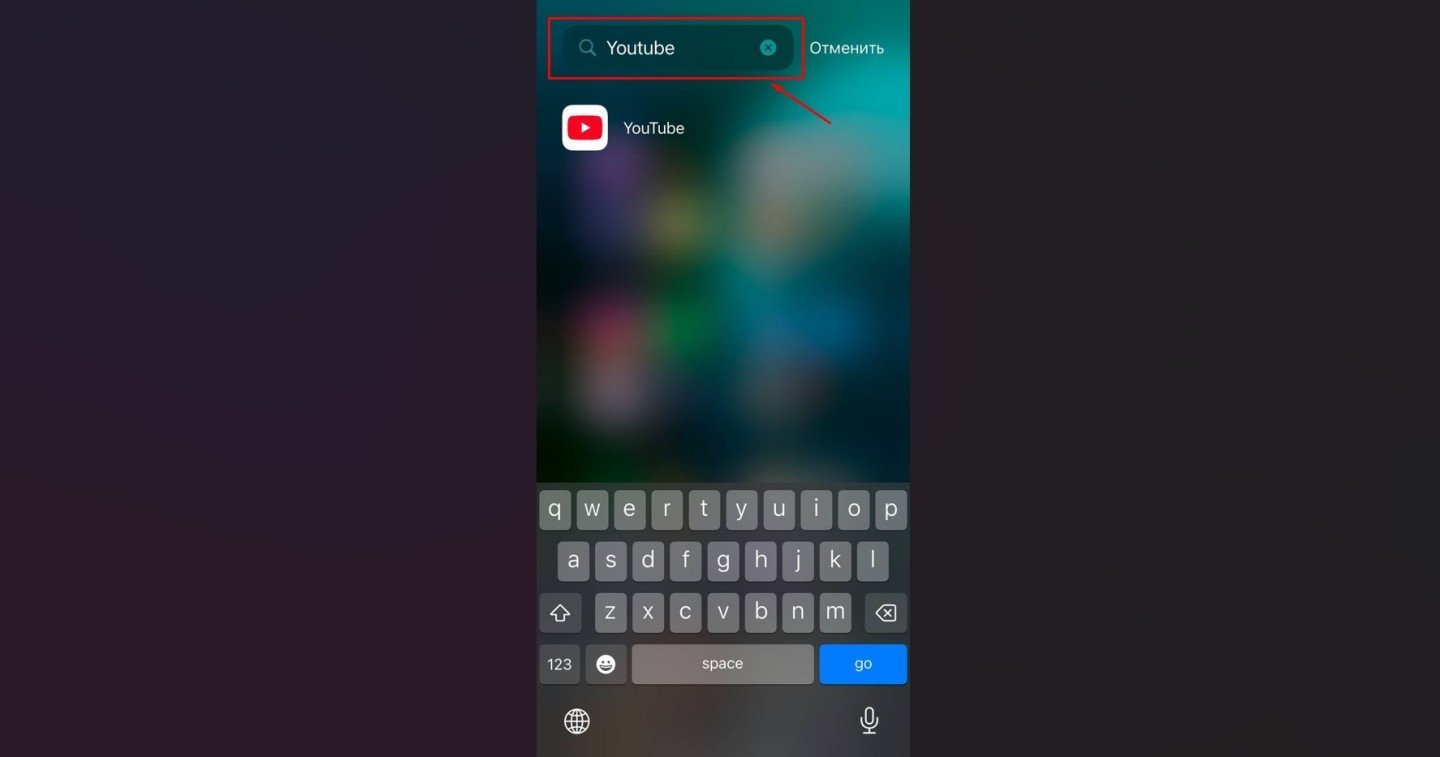 Источник: CQ.ru
Источник: CQ.ru
- Нажмите и удерживайте палец на нужном приложении;
- Перенесите ярлык на домашний экран;
- Готово — «утерянное» приложение снова будет отображаться на рабочем столе.
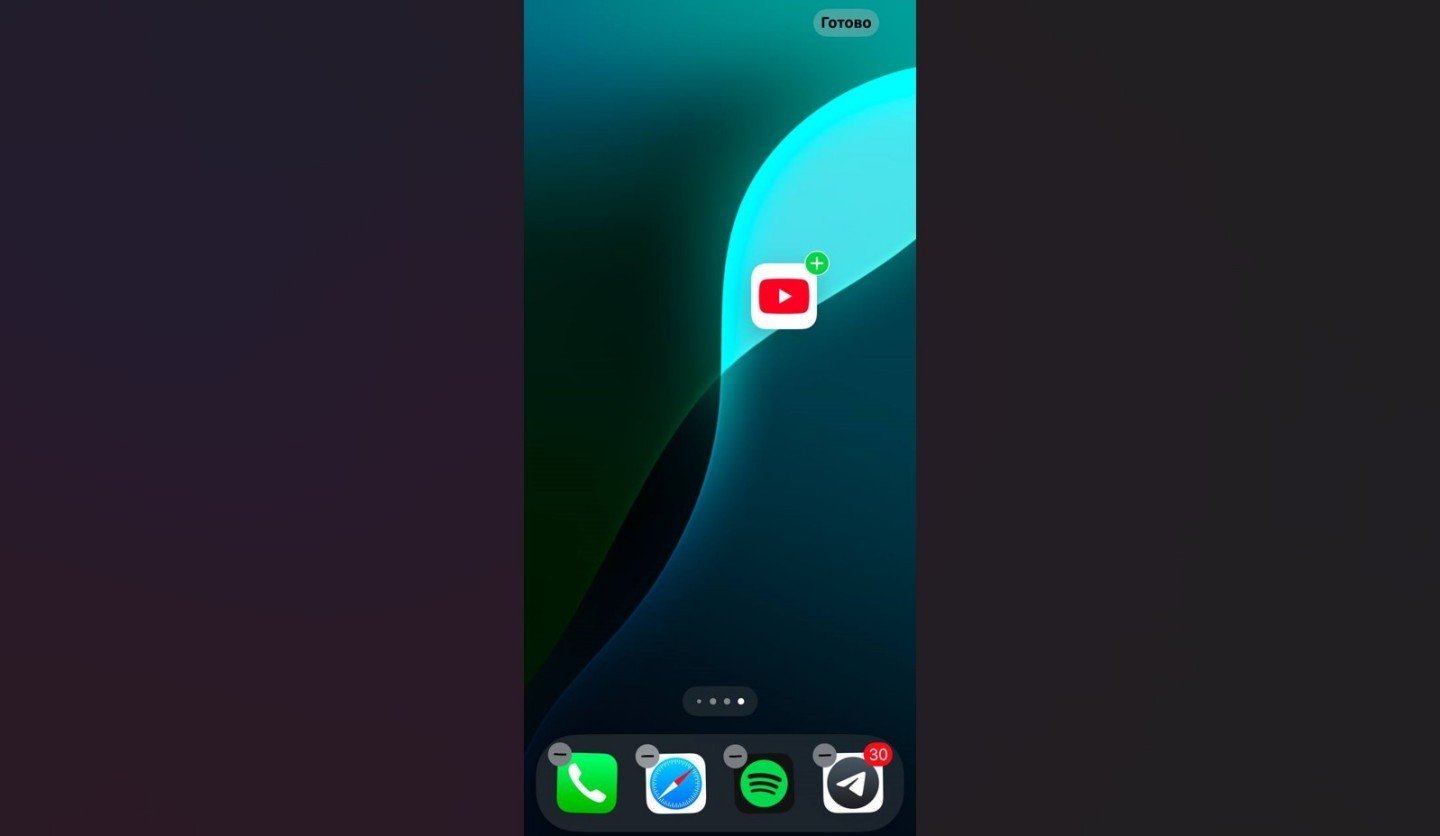 Источник: CQ.ru
Источник: CQ.ru
Как защитить папку паролем
В iOS нет такой функции, но есть возможность установить пароль на конкретные приложения.
- Нажмите и удерживайте иконку нужной программы;
- Нажмите «Требовать Face ID»;
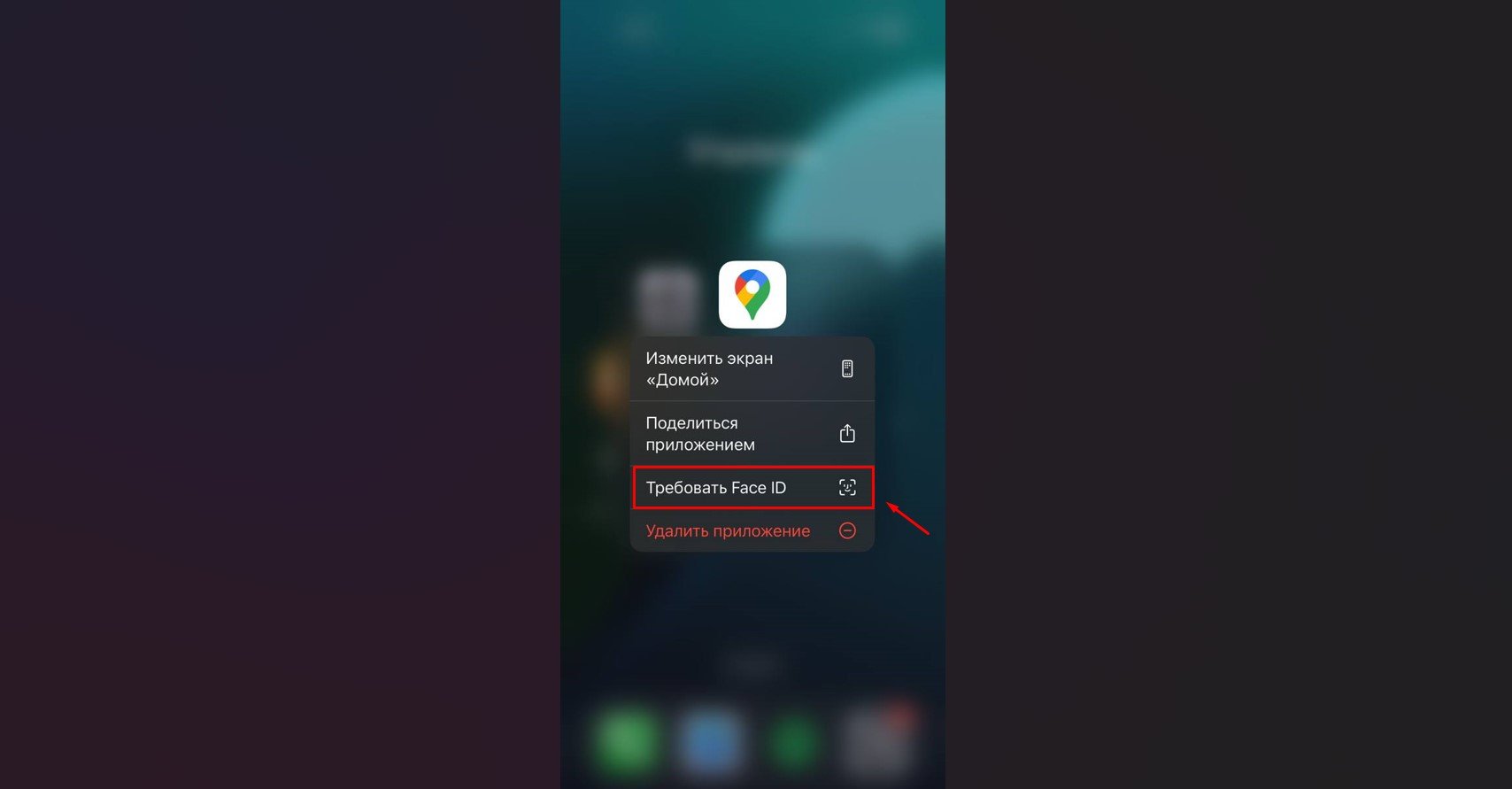 Источник: CQ.ru
Источник: CQ.ru
- Снова нажмите на «Требовать Face ID»;
- Теперь при каждом входе в приложение система будет требовать авторизироваться через Face ID или код-пароль.
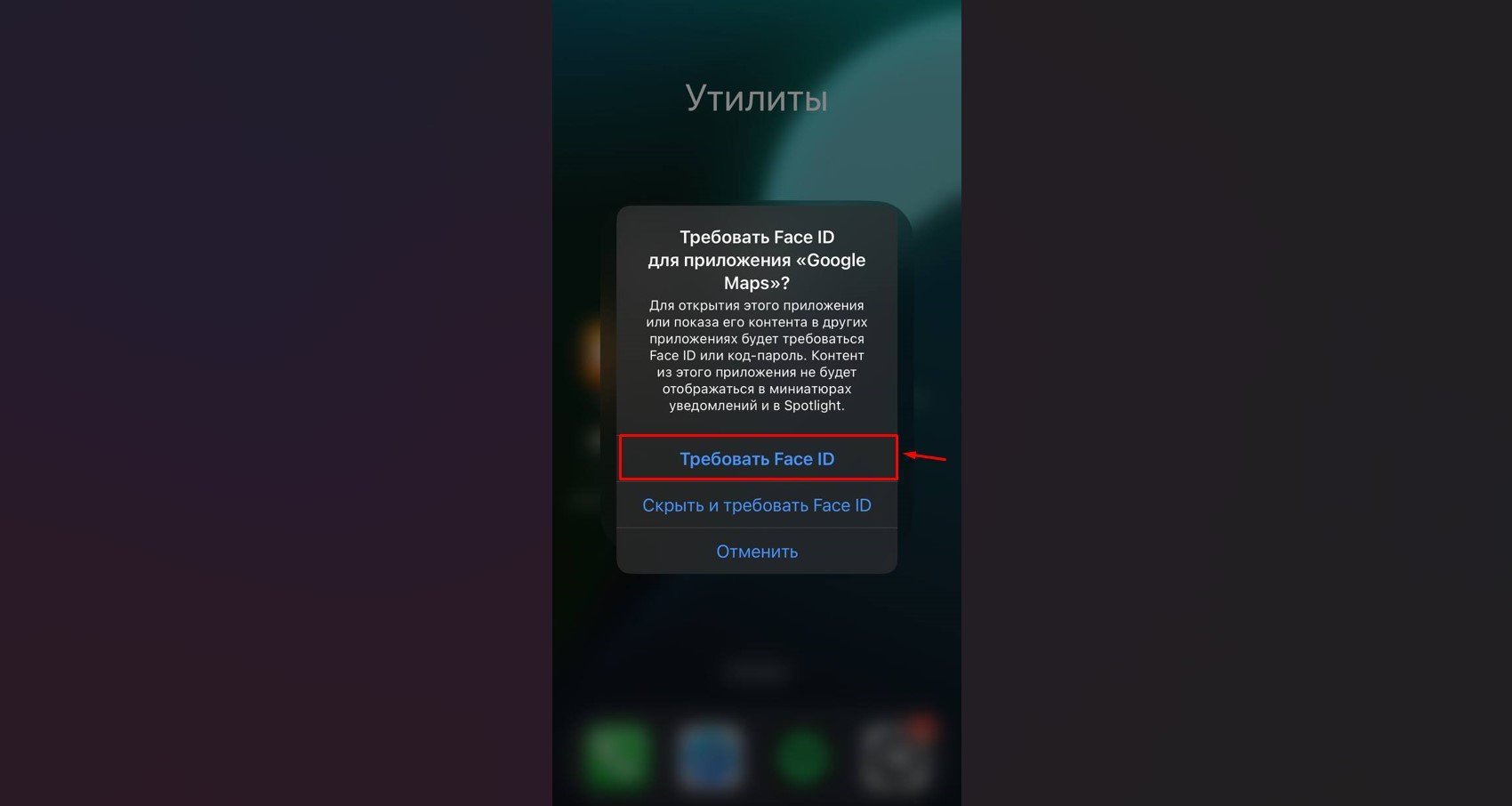 Источник: CQ.ru
Источник: CQ.ru
Заглавное фото: The Verge



 Андрей «Magnus» Квасков
Андрей «Magnus» Квасков



















0 комментариев